Napomena: Željeli bismo vam pružiti najnoviji sadržaj pomoći što je brže moguće i to na vašem jeziku. Ova je stranica strojno prevedena te može sadržavati gramatičke pogreške ili netočnosti. Naša je namjera da vam ovaj sadržaj bude koristan. Možete li nam pri dnu ove stranice javiti jesu li vam ove informacije bile korisne? Kao referencu možete pogledati i članak na engleskom jeziku .
Blog je Web-mjesto koje omogućava tvrtke ili ustanove radi brze razmjene ideja i informacija. Blogovi sadrže objave datirana i navedeni obrnutim kronološkim redoslijedom. Osobe mogu komentirati vaše objave, kao i veze sa zanimljivim web-mjestima, fotografije i povezane blogove.
Možete brzo stvoriti objave na blogu, a često budu Neformalna ton ili omogućuju jedinstvenu perspektivu. Iako se blogovi često koriste za komentiranje na Internetu, može se koristiti na nekoliko načina u korporacijskom okruženju.
Da biste vidjeli kako stvoriti blogovi u sustavu SharePoint 2013 i 2016, potražite u članku videozapis: stvaranje bloga i upravljanje radi razmjene informacija
Sadržaj članka
Pregled
Blog u sustavu SharePoint je web-mjesto koje sadrži popise i biblioteke, kao što je popis objava na blogu, popis drugih blogova i biblioteke za fotografije. Kada stvorite blog, možete postaviti kategorije i prilagoditi postavke bloga.
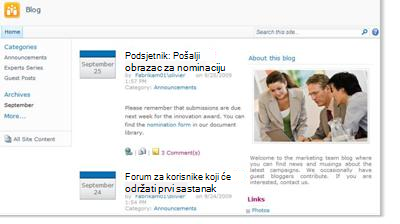
U ovom se članku daje pregled nekih osnovnu prilagodbe možete brzo učiniti.
Napomena: Za stvaranje i Prilagodba bloga, morate imati dozvolu za stvaranje web-mjesta.
Kada stvorite bloga, morate odlučiti želite li da blog nasljeđivanje dozvola od nadređenog web-mjesta ili ručno postaviti jedinstvene dozvole. U većini slučajeva, trebali biste postaviti jedinstvene dozvole za blog da biste bili sigurni da možete upravljati njegove postavke web-mjesta, popise i biblioteke nezavisno od nadređenog web-mjesta. Na primjer, možda ćete morati dodijeliti dozvole za manje ograničenja na blogu od na na nadređenom web-mjestu, primjerice omogućite sve autorizirane korisnike na intranetu za čitanje i komentara na blogu.
Stvaranje i Prilagodba bloga pomoću web-dizajna ili programa, kao što su Microsoft SharePoint Designer 2010za uređivanje.
Prije nego što počnete dodavanje sadržaja na blogu, želite da biste bili sigurni da vaše web-mjesta, popisa i biblioteka postavljeni onako kako želite. Na primjer, preporučujemo vam da biste uredili opis popisa kako bi čitateljima shvatiti njegovu svrhu, promjena dozvola za blog ili popis Objava i praćenje verzija članaka za blog tako da se možete vratiti prethodnu verziju objave ako je potrebno.
Nakon što ste prilagodili postavke za blog, možete postaviti kategorije da biste lakše organizirali vaše objave. Kategorije predstavljaju posebno korisno ako stvaranje članaka za blog o različitim temama ili za različite svrhe, kao što su trenutne događaje, razmjenu ideja za posebnog projekta i tehnologije ili hobijem. Kada su objave organizirane po kategorijama, osobe možete jednostavnije pronaći objave koje odgovaraju njihovim interesima tako da kliknete odgovarajuću kategoriju na popisu kategorije .
Stvaranje bloga
Da biste stvorili bloga, morate imati dozvolu za stvaranje web-mjesta. Dodatne informacije potražite u članku vlasnik web-mjesta ili administrator.

-
Kliknite Akcije web-mjesta

-
U dijaloškom okviru Stvaranje kliknite predložak web-mjesta za Blog .
-
U okvir Naslov upišite naziv za blog web-mjesto.
Pojavit će se naslov u navigacijskom oknu na svakoj stranici web-mjesta, primjerice gornje trake s vezama.
-
U okvir naziv URL-a upišite zadnji dio web-adresu koju želite koristiti za blog web-mjesto.
-
Učinite nešto od sljedećeg:
-
Da biste brzo stvorili blog prema zadanim postavkama, uključujući iste dozvole s nadređenog web-mjesta kliknite Stvori.
-
Da biste prilagodili neke postavke web-mjesta, kao što su postavljanje jedinstvenih dozvola ili odaberite hoće li se mogu pojaviti na traci za brzo pokretanje ili gornjoj traci s vezama, odaberite Dodatne mogućnosti.
-
U odjeljku dozvole , učinite nešto od sljedećeg:
-
Ako želite koristiti istu dozvolu i grupe kao nadređeno web-mjesto, kliknite koristi iste dozvole kao nadređeno web-mjesto.
-
Ako želite postaviti jedinstvene dozvole za blog, kliknite koristi jedinstvene dozvole. Ako odaberete jedinstvene dozvole, imat ćete priliku da biste postavili dozvole nakon što završite s unosom postavke na trenutnoj stranici.
-
-
Da biste prikazali gornju traku s vezama od nadređenog web-mjesta na stranicama bloga, kliknite da u odjeljku Nasljeđivanje navigacije .
-
Kliknite Stvori.
-
Ako se pojavi Postavljanje grupa za ovu stranicu web-mjesta, postavite posjetitelje, članove i vlasnike web-mjesta.
-
-
Postavljanje kategorija
Ako namjeravate stvoriti nekoliko objava na blogu ili objave različitih tema je dobro postaviti kategorije. Čitatelji možete kliknuti kategoriju koji žele da biste pročitali, što olakšava ih da biste pronašli objave koje ih zanimaju.
Možete dodati više kategorija ili naknadno urediti nazive kategorija. Ako ne želite koristiti kategorije, možete ništa za kategoriju prilikom stvaranja objavu.
-
Kliknite sav sadržaj web-mjesta.
-
U odjeljku Popisi, kliknite kategorije.
Pojavit će se popis kategorija . Ako još niste postavili kategorije na blog, popis sadrži rezervirana mjesta kategorija, kao što su kategorije 1 i 2 kategorije.
-
Na popisu kategorije kliknite na Uređivanje gumb

-
Odaberite tekst rezerviranog mjesta, unesite novi tekst koji želite, a zatim kliknite Spremi
-
Ponovite korake 3 i 4 da biste zamijenili postojeće rezerviranog mjesta kategorije s vlastitim kategorijama.
-
Za dodavanje dodatnih kategorija, kliknite Dodaj novu stavku neposredno ispod po popisu kategorija, a zatim u okvir Naslov upišite naziv kategorije.
-
Da biste izbrisali kategoriju, pokažite na njegov naziv, potvrdite okvir koji se prikazuje uz naziv kategorije i zatim kliknite Izbriši stavku na vrpci.
Promjena slike i opisa
Možete promijeniti sliku i opis koji se prikazuju u odjeljku o ovom blogu izmjenom web-dijela koja sadrži te podatke.
-
Na početnoj stranici bloga pokažite na o ovom blogu, kliknite strelicu koja će se prikazati pokraj tog prikaza i zatim kliknite Uredi web-dio.
-
Da biste promijenili zadanu sliku, kliknite ga, umetnite neke druge slike na njegov mjestu i mu promijenili veličinu po potrebi kliknite i povucite jednu od kvadrat promjena veličine okvira oko slike.
-
Da biste promijenili opis, odaberite zadani tekst i izbrisati ili unesite preko njega, po potrebi.
-
Kada ste gotovi s promjenom sadržaj web-dijela, u oknu zadatka web-dijela sa strane web-dijela kliknite u redu .
Vrh stranice
Prilagođavanje drugih postavki bloga
Nakon stvaranja, preporučujemo vam da biste prilagodili postavke za blog ili za njegove popise i biblioteke. Da biste brzo prilagodili i upravljanje postavkama, blog omogućuje popis veza za prilagodbu.
Sljedeći postupak omogućuje općenite korake za prilagodbu bloga.
-
Da biste prilagodili popisa ili biblioteke na blogu, učinite nešto od sljedećeg:
-
Da biste prilagodili popis Objava u odjeljku Alati za Blogkliknite Upravljanje objavama.
-
Da biste prilagodili na popisu komentara , u odjeljku Alati za Blogkliknite Upravljanje komentarima.
-
Da biste prilagodili neki popisi ili biblioteke na blogu, kao što je popis veza ili biblioteka fotografija – kliknite Cjelokupnog sadržaja web-mjesta, a zatim na popisu koji želite promijeniti.
-
-
Da biste promijenili druge postavke na blogu, učinite sljedeće:
-
Kliknite Akcije web-mjesta

-
Kliknite željenu vrstu postavke koju želite promijeniti, kao što je tema web-mjesta ili dozvole web-mjesta, a zatim unesite odgovarajuće promjene.
-
Ponovite taj postupak za sve ostale postavke, popise ili biblioteke koje želite promijeniti.










